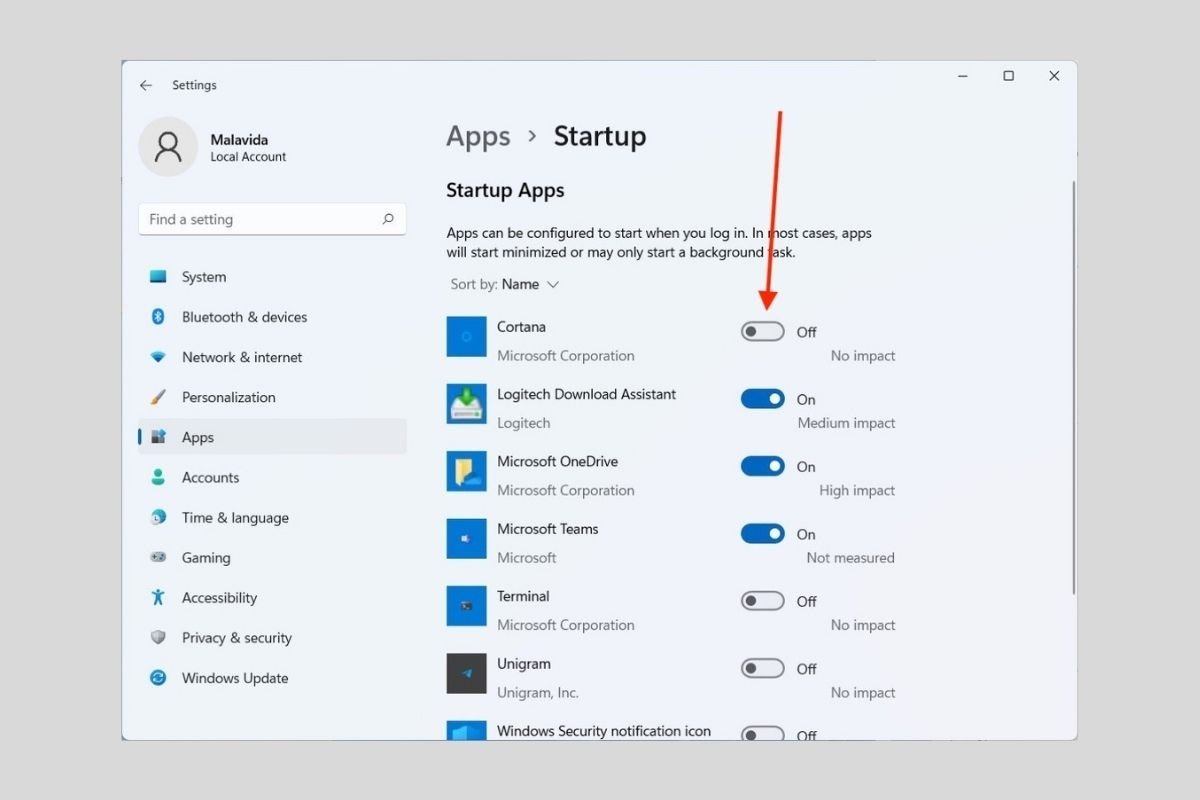I programmi di avvio sono quelli che si aprono mentre il computer si accende. Alcuni sono strumenti pratici, come i client per sincronizzare i file nel cloud. Tuttavia, altre applicazioni non sono così necessarie e non fanno altro che rallentare il PC. Vuoi sapere come rimuoverle in un colpo solo? Ripulisci l'avvio di Windows 11 seguendo i passaggi qui menzionati.
Rimuovere l'avvio di programmi in Windows 11 dalle impostazioni
L'applicazione Impostazioni offre il modo migliore per disabilitare le applicazioni all'avvio. Accedi dal menu Start o con la combinazione di tasti Windows + I.
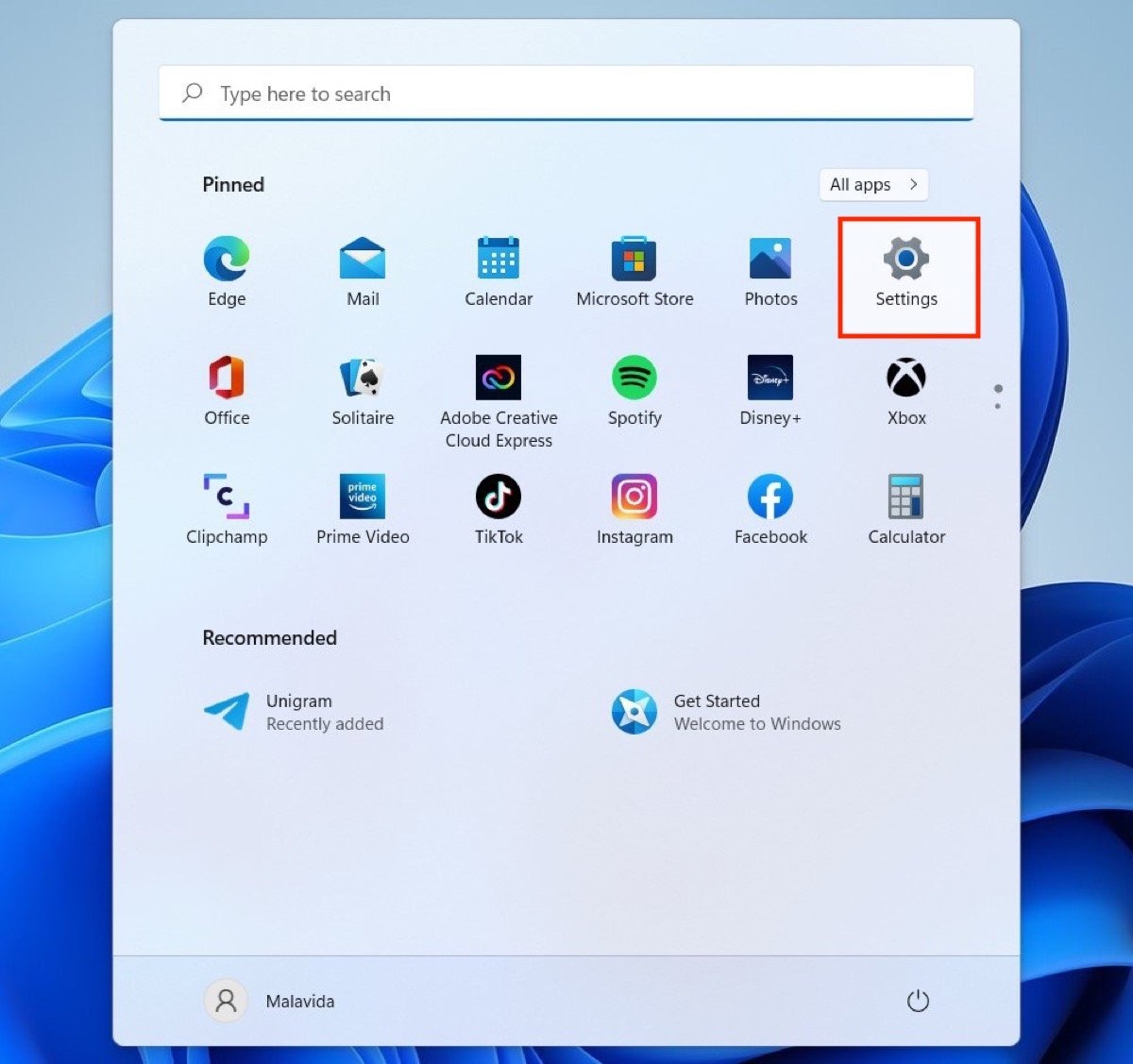 Aprire le impostazioni di Windows 11 da Start
Aprire le impostazioni di Windows 11 da Start
Vai alla sezione Apps e poi a Startup. È qui che si trovano tutte le impostazioni relative all'avvio del sistema.
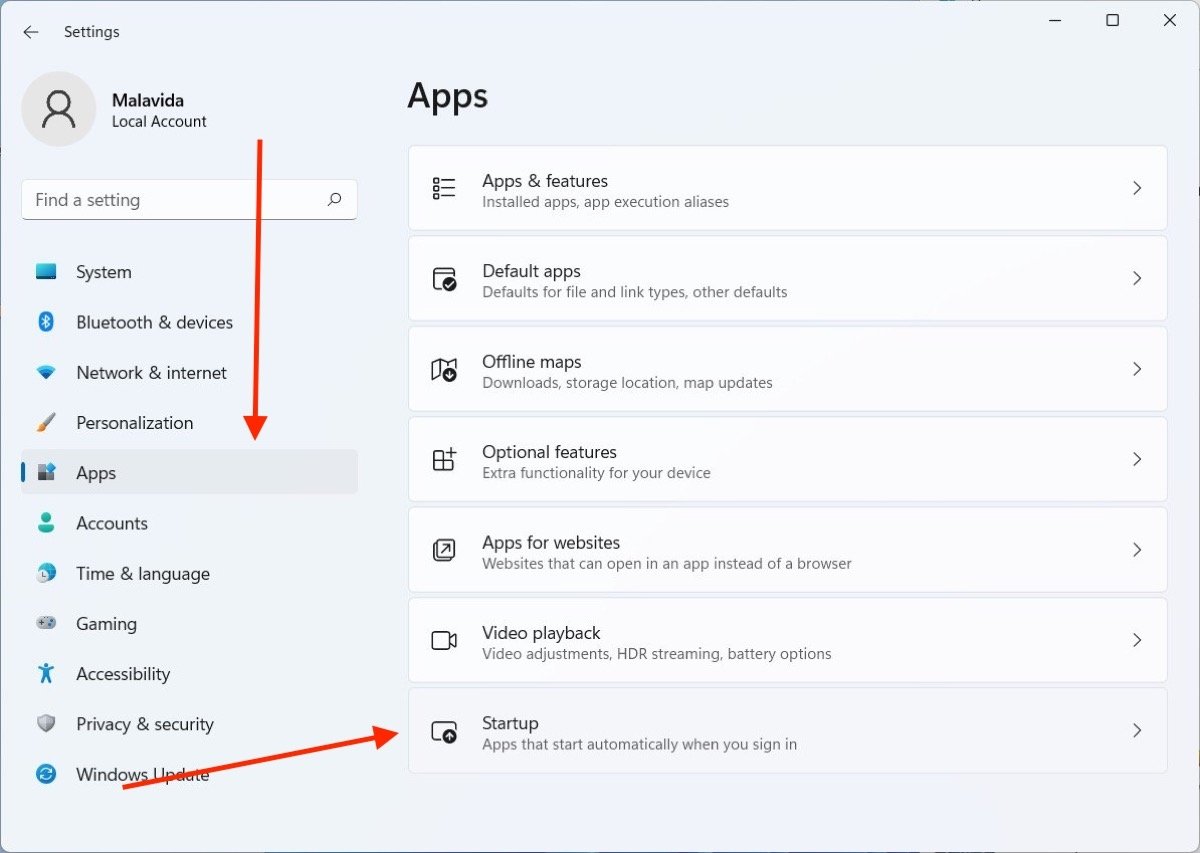 Sezione delle applicazioni nelle Impostazioni
Sezione delle applicazioni nelle Impostazioni
L'elenco che vedrai apparire sullo schermo corrisponde al numero totale di applicazioni in esecuzione quando si accende il computer. Basta disattivare ciascuno dei controlli per evitare che si avviino con Windows 11.
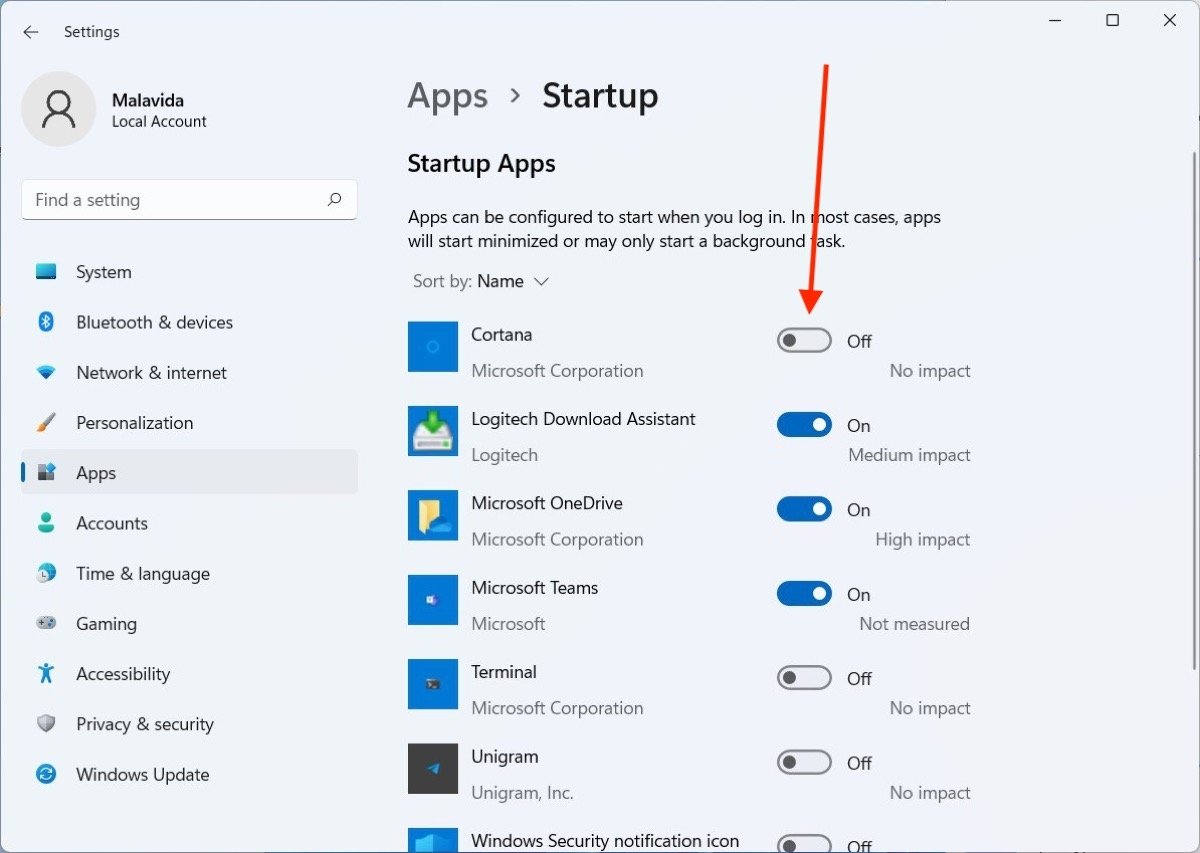 Disattivare applicazioni di avvio
Disattivare applicazioni di avvio
Al successivo riavvio del sistema, le applicazioni deselezionate non verranno più eseguite automaticamente.
Come rimuovere l'avvio di programmi in Windows 11 utilizzando Task Manager
L'alternativa al metodo precedente è eseguire il Task Manager, per esempio, dalla ricerca di Windows.
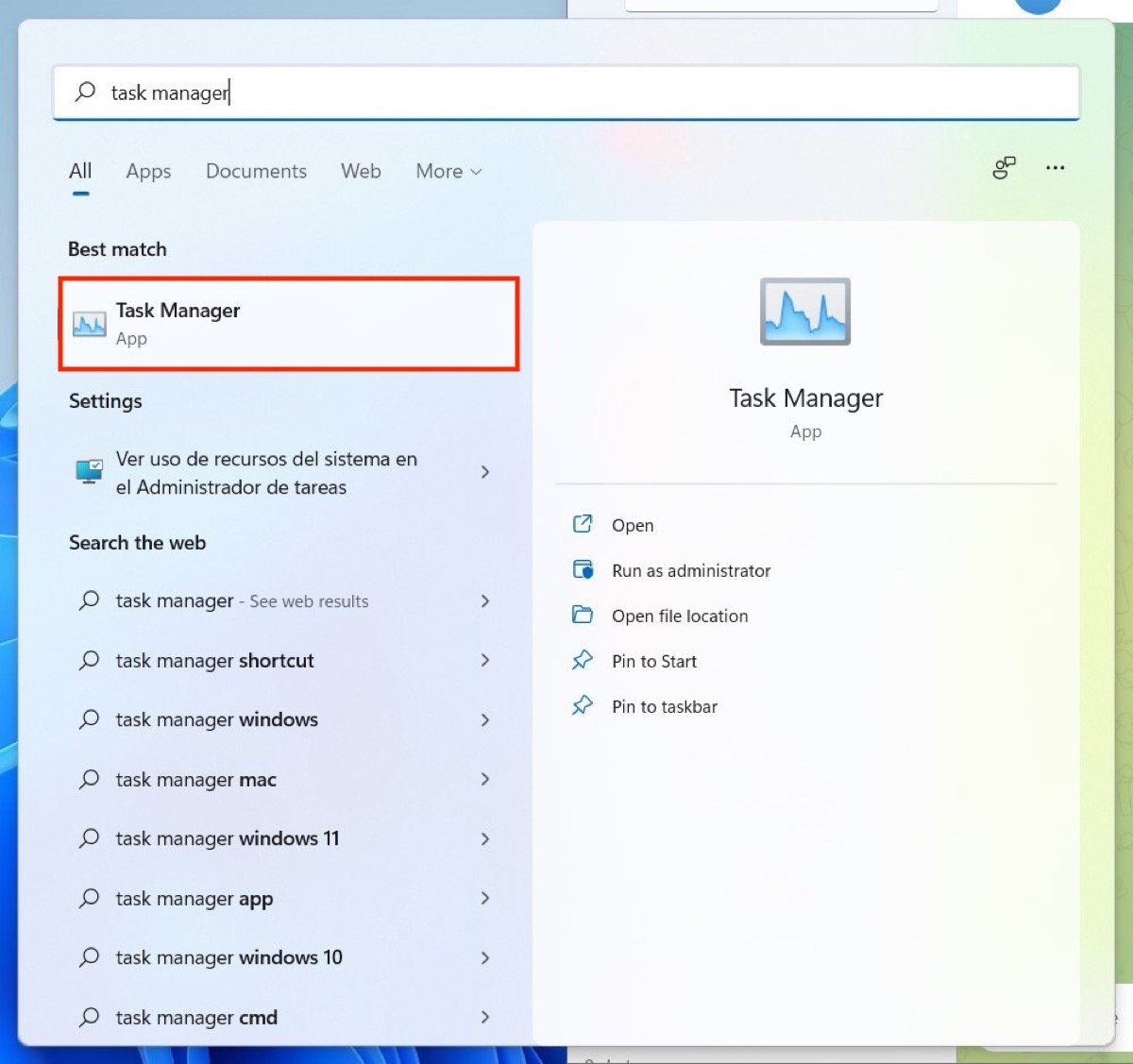 Aprire il task manager
Aprire il task manager
Nel caso in cui venisse lanciato nella sua versione ridotta, clicca su More details.
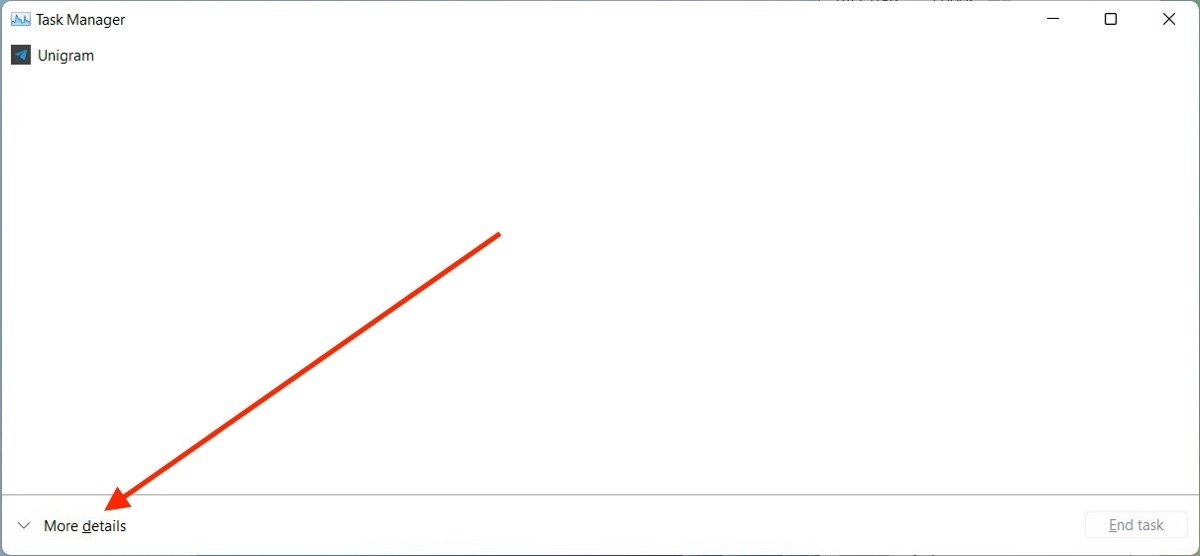 Visualizzare più dettagli nel task manager
Visualizzare più dettagli nel task manager
Apri la scheda Startup e clicca con il tasto destro del mouse su una qualsiasi delle applicazioni di avvio. Poi, nel menu contestuale, seleziona Disable.
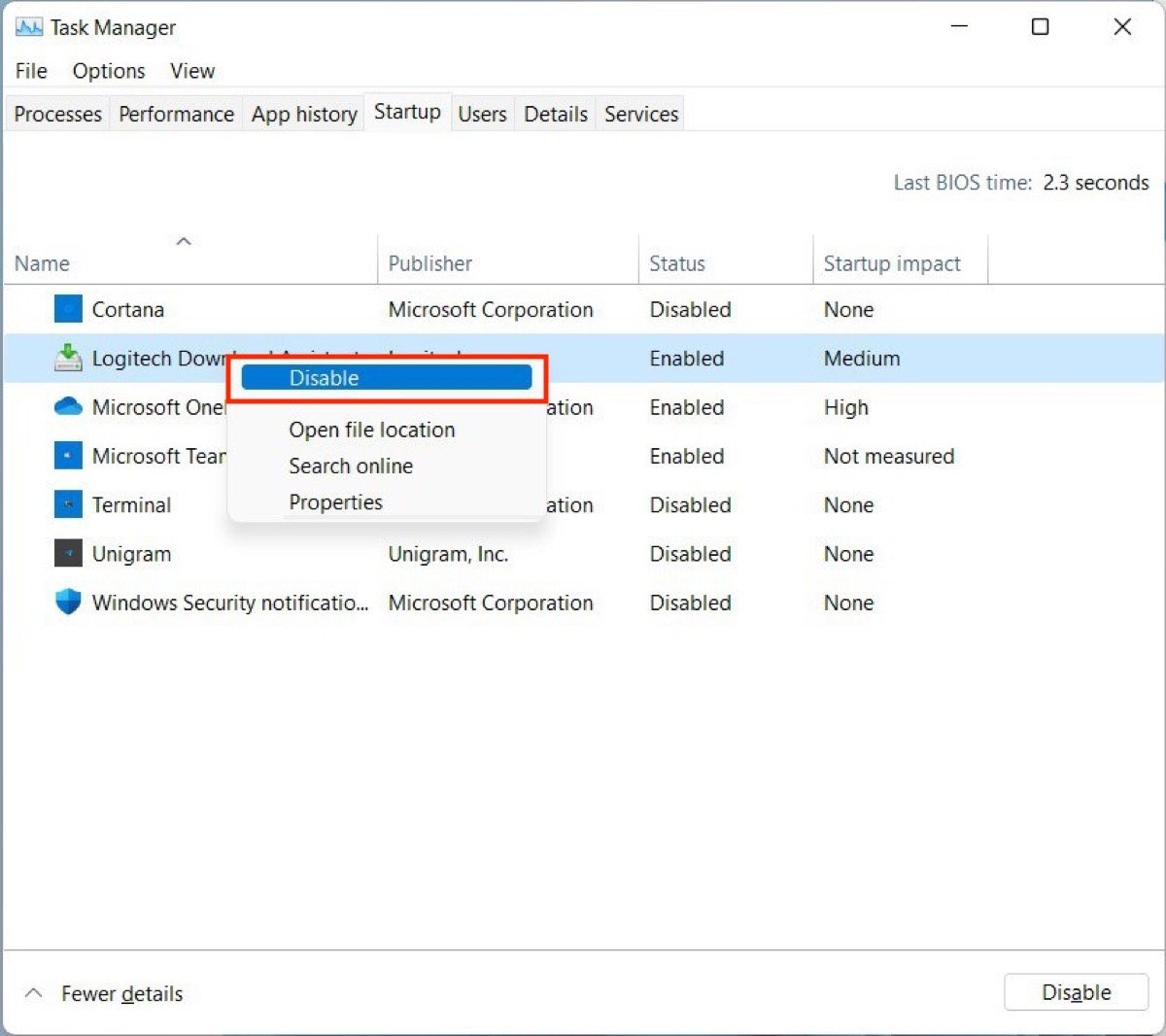 Disattivare programmi di avvio dal task manager
Disattivare programmi di avvio dal task manager
L'effetto sarà esattamente lo stesso di cui sopra. Per attivare nuovamente un'applicazione da eseguire all'avvio, ripeti i passaggi qui menzionati e clicca su Enable.